Hier, je recevais un Xiaomi Mi Notebook Air 12,5 pouces, en prêt, de la part de GearBest, l’engin est très attendu et je me faisais une joie de le prendre rapidement en main. Seulement voilà, comme à chaque fois que j’importe une solution Windows 10 depuis quelques mois depuis la Chine, elle est livrée avec une version particulière de Windows 10. Une version spécifique qui ne permet pas de basculer facilement dans un nouveau langage. La question récurrente est alors toujours la même, comment récupérer son Windows en Français ?
Windows 10, c’est Windows 10. Quand on connait le système, on arrive toujours à peu près à s’en sortir. Mais il faut avouer qu’avoir le coeur de la machine dans une langue en idéogrammes dans laquelle on n’a aucune notion reste assez problématique. Avec un clavier QWERTY et un peu de courage on arrive tout de même à s’en sortir.
Il va falloir un peu de matériel pour parvenir à vos fins, la méthode est un peu longue mais n’est pas spécialement complexe. Elle se passe en deux temps avec un premier essai en utilisant la clé produit de la version Chinoise de Windows 10 extraite de votre installation de base. La seconde en exécutant une mise à niveau de Windows 10. Dans les deux cas vous bénéficierez d’une installation de Windows 10 en Français, activée et bien entendue tout à fait légale.
Pour commencer, il faut que votre portable soit chargé à 100% et toujours sur secteur. Vous aurez également besoin de télécharger l’outil de création de média de Windows 10. sur un PC exécutant Windows. Il vous faudra également une clé USB 8 Go minimum vierge et si possible assez rapide pour accélérer le processus de copie et d’installation. Vous devriez également préparer la suite des opérations en téléchargeant les pilotes nécessaires à l’installation des composants de la machine. Chaque engin dispose de ses propres pilotes, dans le cas du Xiaomi Mi Notebook Air 12,5 pouces, ils sont disponibles via cette liste :
Carte réseau / Circuit graphique / Carte son / Pavé tactile Synaptics / Bluetooth / Son Dolby Audio / Chipset Intel / Management Engine Intel / Serial input-output(Intel_SKL) / Rapid Storage Technology (RST) / Radiating Intel DPTF / Human interface (HID) / Xiaomi Mi On Screen Display (OSD)
Tous ces liens pointent directement chez Xiaomi et sont valides, testés sans virus. Il est possible que votre système trouve de lui même un pilote plus adapté pendant la procédure d’installation, c’est le cas du circuit graphique qui se met à jour tout seul dans les captures d’écran qui vont suivre. Les deux derniers éléments sont accessoires mais pratiques, ils prennent en charge les raccourcis spécifiques du Xiaomi Mi Notebook Air au clavier et affichent les informations correspondantes à l’écran.
En général, les fabricants livrent ce type de données à télécharger sur une seule adresse, il est plus ou moins simple de s’y retrouver avec les sites en Chinois mais les éléments se récupèrent également chez les fabricants de matériel (Intel, Synaptics, Realtek…).
Pendant que tout cela se télécharge1, vous pouvez récupérer et exécuter sur un autre PC sous Windows l’outil de création de supports pour démarrer Windows 10. Il se télécharge en suivant ce lien. la récupération du fichier est simple et rapide.
Glissez votre clé USB 8 Go dans un port USB de l’ordinateur sur lequel le logiciel est téléchargé et exécutez le. Il affichera l’écran ci dessus. Accepter les termes du contrat de Microsoft.
Sélectionnez ensuite la seconde option, celle qui consiste à créer un support pour un autre PC.
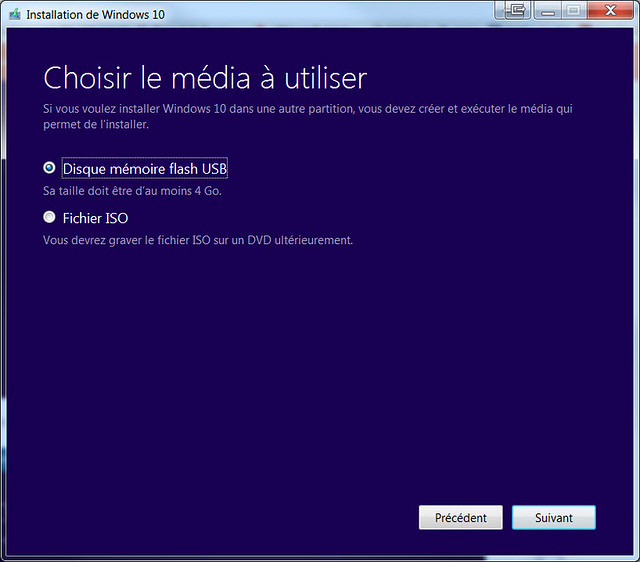
Choisissez l’installation via un disque mémoire flash USB, faites « suivant ».
Choisissez la langue souhaitée, le système Windows 10 et la version 64 bits.
Et laissez l’outil faire le travail ! Il va télécharger les données et les installer sur la clé tout seul comme un grand.
Pendant que tout cela se télécharge, il faut d’abord vérifier que le Windows 10 est bien activé dans sa licence Chinoise, étape indispensable pour ensuite passez le système en Français. Pour se faire dans un langue en idéogrammes ce n’est pas forcément simple. Appuyez sur Démarrer , puis cliquez sur le rouage des Paramètres puis sur les deux fleches de mise à jour et sécurité en bas à droite.
Il vous faudra ensuite cliquer sur le symbole « checked » dans la colonne de gauche représentée par un V entouré d’un cercle. Cliquez dessus et si l’écran suivant propose un lien en rouge c’est qu’il faut valider votre licence. Cliquez dessus et laissez faire la machine.
Pour récupérer votre clé du système de votre PC en Chinois. Appuyez à nouveau sur la touche Windows du clavier. Pianotez ensuite les trois lettres CMD et la touche entrée.
Bravo, vous venez de lancer l’invite de commande sur un Windows Chinois. Il va falloir demander au système quelle est la clé de Licence de votre Windows 10. Pour cela, nous allons écrire une ligne de commande assez longue. Faites attention à bien respecter la syntaxe et n’oubliez pas que vous êtes sur un clavier QWERTY…
Pianotez donc : wmic path SoftwareLicensingService get OA3xOriginalProductKey
La clé apparaît comme une suite de cinq groupes de cinq signes composés uniquement de chiffres et de lettres.
XXXXX-XXXXX-XXXXX-XXXXX-XXXXX
Notez là précieusement sur un papier en faisant bien attention à ne pas confondre des lettres ou à en intervertir. Vérifiez bien la correspondance entre ce que vous notez et ce que dit l’écran. Vous pouvez aussi faire une photo du résultat avec un smartphone ou une tablette, histoire d’être sur…
Quand votre clé est prête, éjectez là de votre PC pour l’installer dans votre Xiaomi Mi Notebook Air ou n’importe quel autre PC en Chinois. Démarrez alors la machine et appuyez immédiatement sur la touche F2. Cela vous amènera dans le BIOS de l’engin.
Allez dans la section Boot pour configurer les options de démarrage de la machine. Allez dans l’onglet Boot Device order et indiquez en premier élément de démarrage votre clé USB. Si et seulement si celle-ci n’est pas détectée – cela arrive suivant le type de clé et les options de formatage – changez le Boot Type de UEFI pour Legacy et validez (Enabled) le boot USB. Sauvegardez et sauvez ces réglages (F10 sur le Xiaomi Mi Notebook Air).
Au prochain démarrage, votre machine va démarrer sur la clé USB ou se trouve une image de Windows en Français et non pas sur le système Chinois..
Dès lors, l’installation est presque classique. On suit les instructions pas à pas.
On effectue les réglages adéquats à son installation.
Un écran demande votre clé produit de Windows, ne la rentrez pas à cette étape, choisissez l’option « Je n’ai pas de clé produit ».
Sélectionnez ensuite l’option d’installation « Windows 10 famille unilingue », ce choix est important, n’essayez pas avec une autre option sinon cela ne pourrait pas fonctionner.
Acceptez la licence de Microsoft, cliquez sur Suivant.
Choisissez l’option d’installation Personnalisée et non pas de mise à niveau.
Choisissez ensuite d’installer la partition contenant le plus d’espace disque pour accepter votre nouveau système.
L’installation se déroule de manière classique et sa durée varie suivant la vitesse de votre clé USB.
La machine redémarre.
Et vous voilà sur un bureau en Français ! Faites un clic droit sur le bureau et choisissez l’option « personnaliser ». Il est impossible de personnaliser son bureau tant que votre Windows n’est pas activé.
Cliquez sur « Activer Windows Maintenant ».
Cliquez sur « Modifier la clé de produit » pour entrer votre clé.
Un écran d’alerte s’affiche, acceptez la modification de Windows Activation.
Entrez maintenant votre clé produit, celle que vous avez extraite tout à l’heure. Il y a de fortes chances que cela fonctionne immédiatement et que votre authentification soit validée. Vous voilà alors avec un Windows en Français, prêt à l’emploi, activé et évidemment tout à fait légal.
Il est également possible, cela a été mon cas, que la clé produit, soit refusée. Pas de panique, il existe une façon simple de pousser Windows à reconnaître votre licence. Cliquez sur Dépanner en bas de l’écran. Choisissez ensuite « Mise à niveau ».
L’opération débute de manière très lente avec un joli « 0% Terminer », le pourcentage augmente rapidement mais l’opération peut prendre de très longues minutes en restant bloqué à 100%. Surtout n’éteignez pas votre ordinateur, laissez le tourner branché sur secteur.
Si vous êtes connecté à un réseau, la machine commencera à télécharger les pilotes et à les installer en tâche de fond. Ici, Windows a changé la définition de base pour retrouver celle d’origine de l’engin.
Il s’ensuit un redémarrage assez long pendant lequel Windows 10 installe les mises à jour et voilà !
Votre Xiaomi Mi Notebook Air ou toute autre machine est désormais activé, Windows 10 a reconnu la clé numérique liée à votre materiel et à validé votre licence. vous êtes sous Windows 10 Familial en Français avec un clé issue de votre PC installé à l’origine en Chinois. Les mises à jour sont possibles et toutes les fonctions de Windows 10 accessibles.
[affcoups id= »59546″]
[affcoups id= »59474″]
Notes :
| 2,5€ par mois | 5€ par mois | 10€ par mois | Le montant de votre choix |






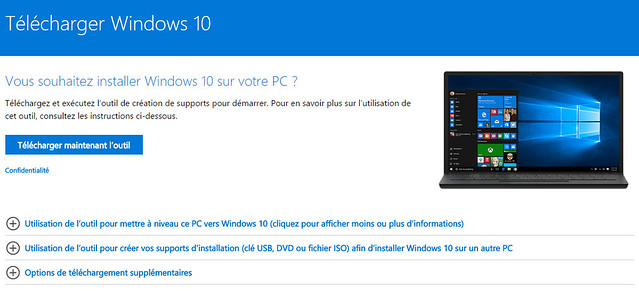
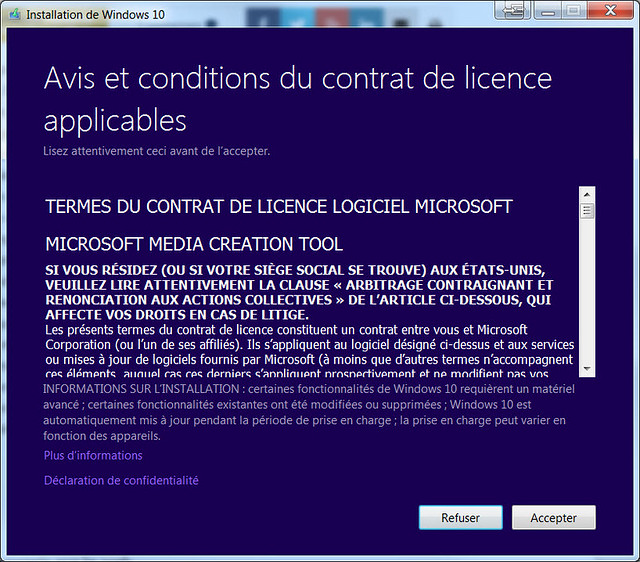
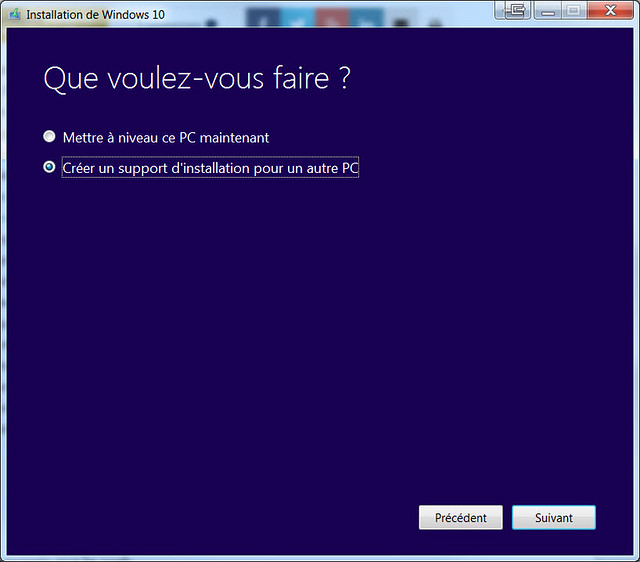
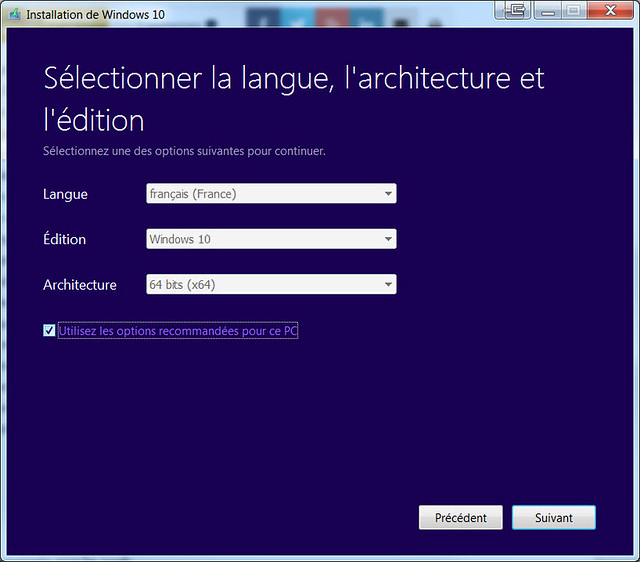
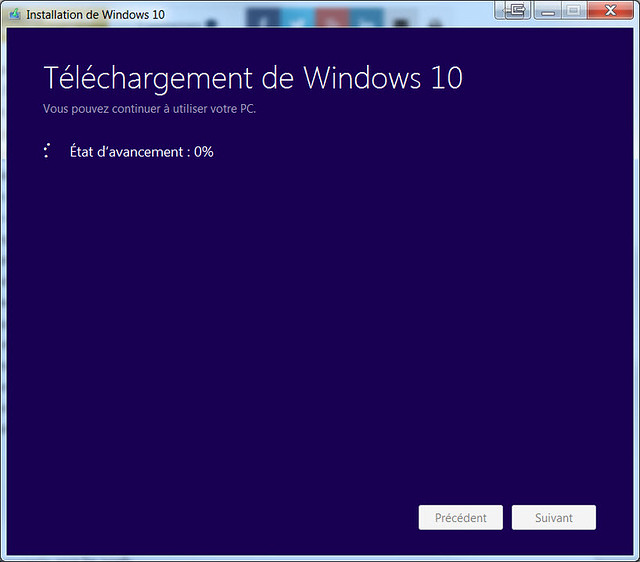

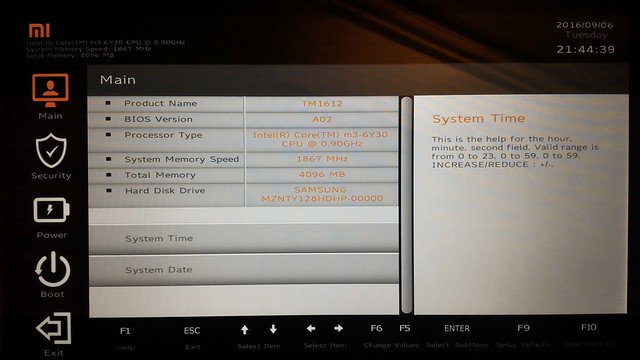
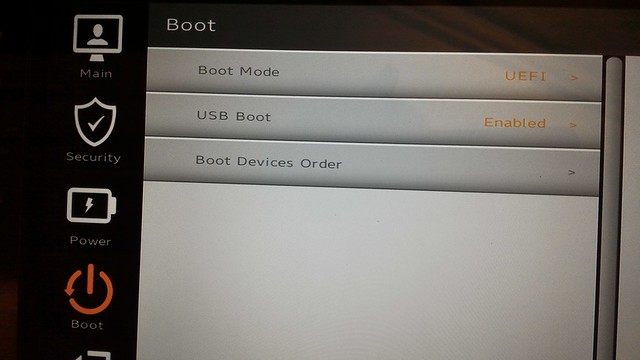
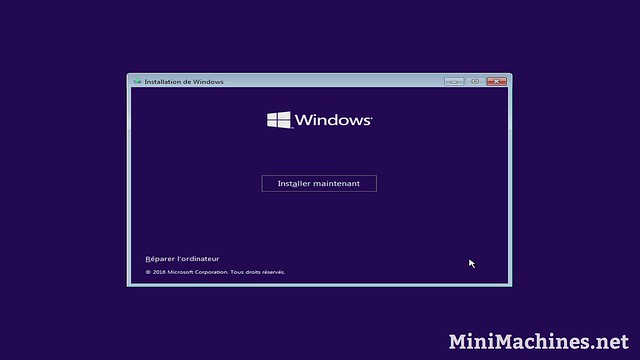
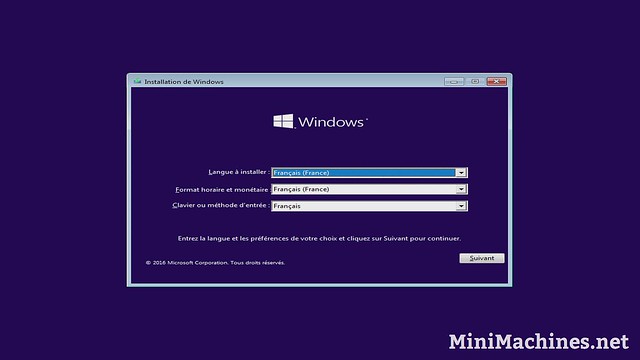
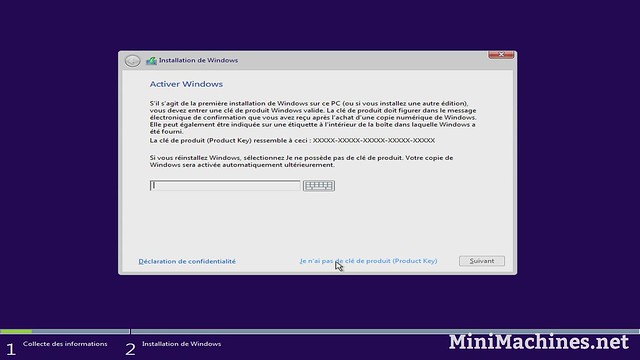
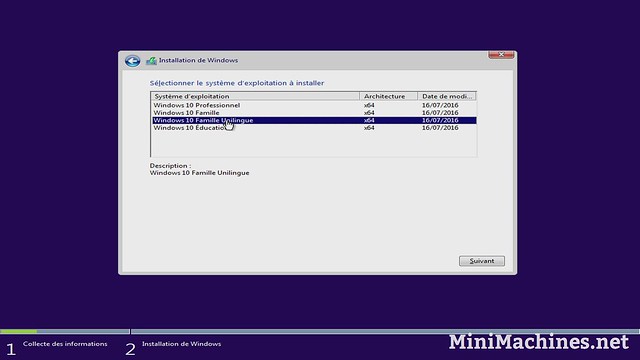

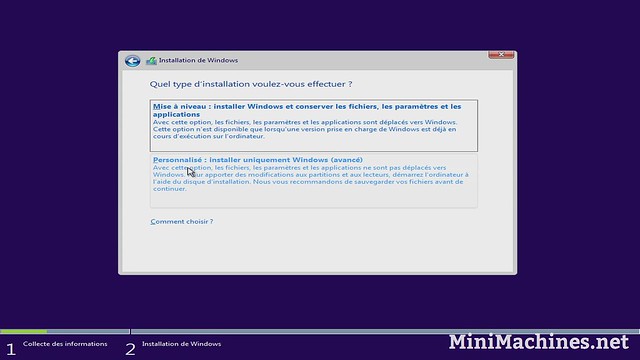
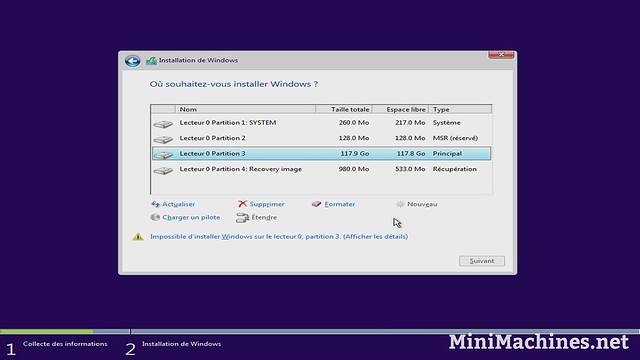
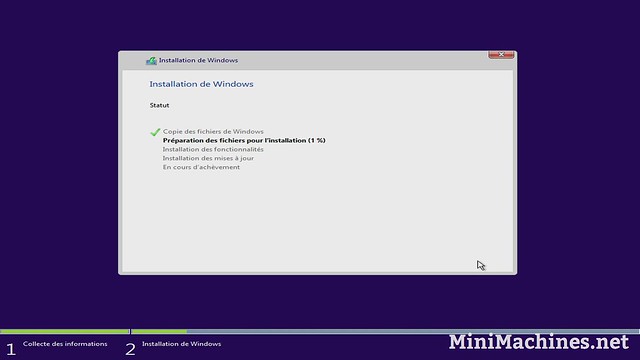

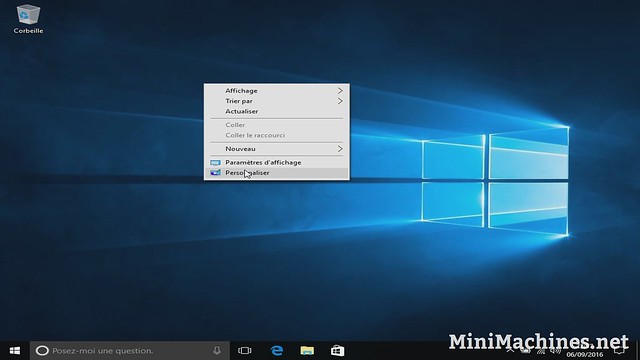
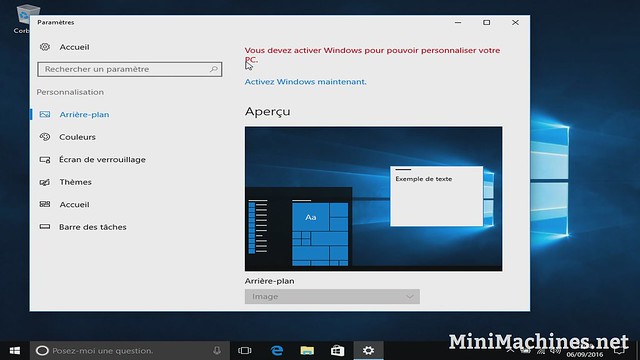
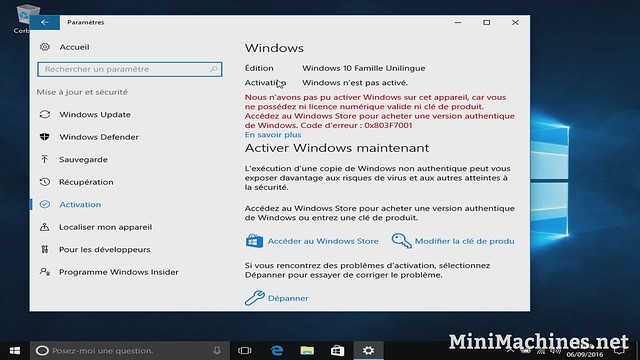
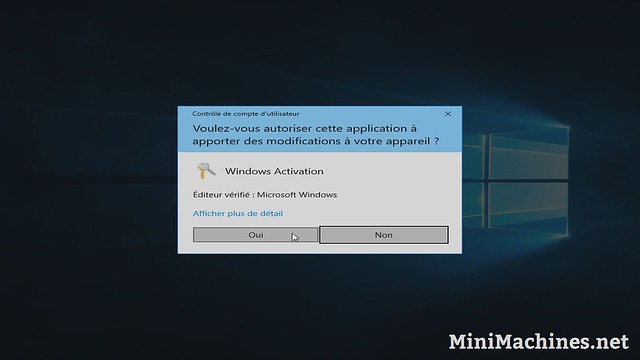
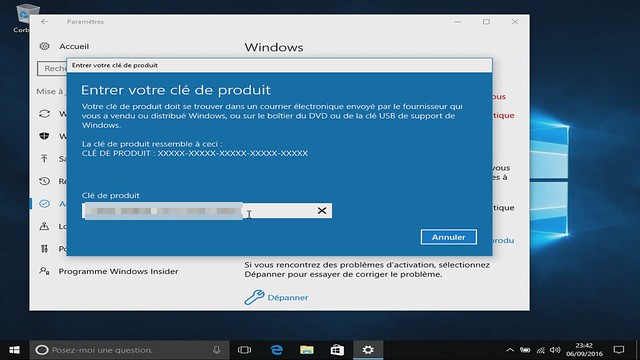

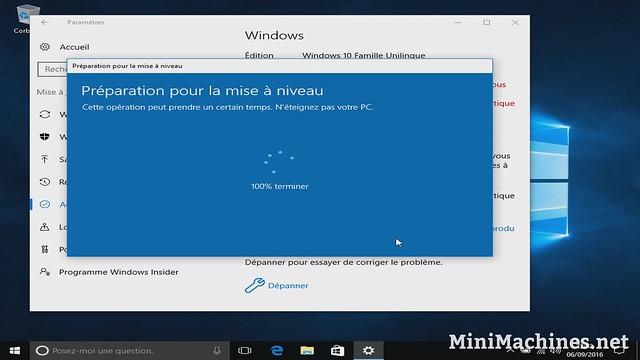
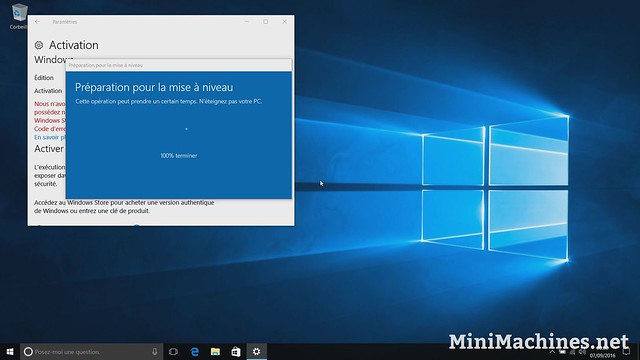
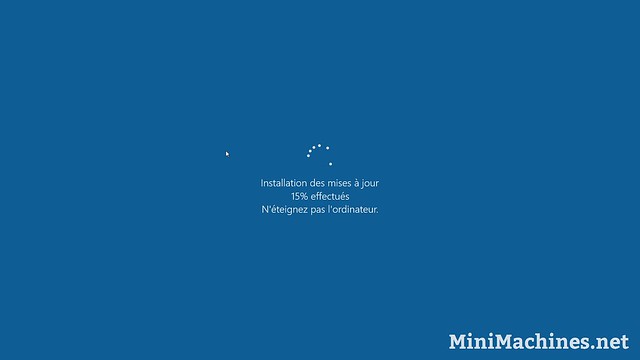
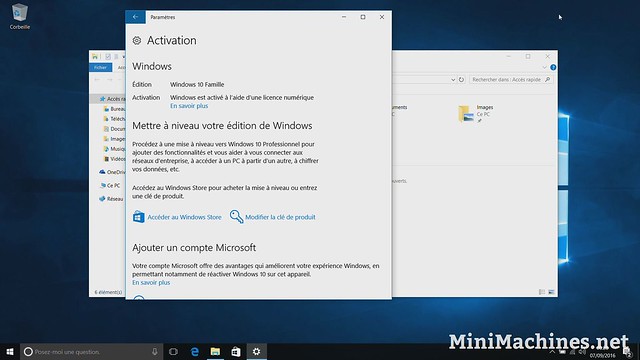













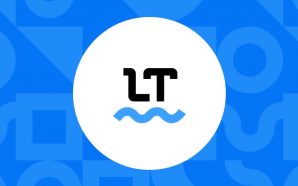


@bergui45:
penses a choisir le clavier anglais par defaut et a supprimer par la suite le clavier francais qui sert a rien.
‘LLo,
https://fr.wikipedia.org/wiki/QWERTY#France
@Steph:
Bonjour,
Pour utiliser les accents, il faut, dans la langue française, sélectionner le clavier AZERTY.
Deux méthodes pour la saisie et les accents :
– se rappeler les emplacements des touches (ex : le « Q » affiché correspond au A, etc.). Avec une telle méthode, on n’ajoute pas d’accents mais on utilise les combinaisons de touches correspondant aux lettres accentuées (ex : le « à » s’obtient en tapant la touche 0 en minuscule, le « 0 » s’obtient en tapant sur la même touche, en majuscule, etc.).
– coller des stickers sur chaque touche avec la correspondance du clavier Azerty (je pense que cela existe). Le plus simple serait bien sûr d’ajouter une protection de clavier (ex : https://world.taobao.com/item/539763701514.htm#detail ) mais celles que j’ai trouvé sur les sites chinois de vente en ligne sont soit transparentes, soit adaptées au mandarin / Windows.
@Bug69:
super content pour le prix canon chez Gearbest HK ou il etait en promo a 670 euros
j’ai juste en plus l’assurance a 14 roros en cas de perte.
OK, j’ai rajouté un clavier anglais : maintenant je fais quoi ? Je supprime le clavier français ? Parce que sinon jusque là rien n’a changé. Je n’ai trouvé nulle part la sélection du clavier par défaut entre plusieurs claviers….
Pour clarifier le passage du tuto sur les commandes ms dos je recommande de jeter un oeil à cette vidéo quand on y connait rien :
https://www.youtube.com/watch?v=VZqhz2p1OFQ
ça m’a beaucoup aidé pour comprendre comment sélectionner un disque dur et utiliser la fonction CLEAN.
Très content de la machine pour l’instant, encore merci pour le tuto global !
@Alain Térieur:
quoi tout ce bordel pour avoir les accents, wow
non non et non…
y’a pas un moyen plus simple ?
@Nicolas:
puree mais vous savez pas lire ou quoi ?
ouiiiiiii il faut d’abord mettre le clavier anglais par defaut sinon on peut pas supprimer le francais
ca marchera aussitot
@steph:
Justement, je ne vois pas où/comment le mettre par défaut. Y’a pas de click droit qui fonctionne, par exemple.
Est-ce qu’il faut que je désunis l’anglais comme la LANGUE par défaut ? (je ne vois que cette option possible)
*définisse
OK, ça y est j’ai trouvé, ça ne se passe pas dans les paramètres, mais il y a un petit symbole sur l’écran d’accueil en bas à droite.
Vous auriez pu le dire…. ;)
Par contre à un moment j’ai voulu ajouter un clavier (l’américain me paraissait compliqué pour ajouter des accents), et il m’a sorti une liste complète pour tous les pays. J’ai ajouter le français canadien, mais ça n’avait aucun intérêt, je suis parti rechercher d’autres claviers, mais cette fois ci il ne me propose que les 6 ou 7 versions de claviers anglais. Je ne sais pas ce qui s’est passé. Vivement que j’installe Ubuntu….
Pour utiliser le clavier Qwerty en Azerty : http://www.pcastuces.com/pratique/materiel/clavier_qwerty_azerty/page1.htm
Le clavier canadien, utilisé par les Québecois présente l’avantage de conserver l’emplacement des touches Qwerty, pour accentuer une lettre, il suffit d’utiliser des touches d’accentuation (en rouge sur le dessin -clavier canadien langue française-) https://fr.wikipedia.org/wiki/Disposition_des_touches_d'un_clavier_de_saisie#Clavier_canadien
@steph:
Plus simple ?
Je ne vois pas vraiment, à moins de démonter les touches et de les déplacer et de modifier le marquage de celles encore différentes du clavier Azerty français…
Je vois mal comment bidouiller le clavier physique d’un ordinateur, sincèrement, avec de la pratique, on repère toutes les touches très facilement.
Mais lorsqu’on se procure du matériel Qwerty on se doute bien qu’il n’y a pas d’accent sur le clavier physique.
Même en Chine, on ne trouve pas de clavier physique Azerty ou de protection de clavier Azerty pour les MiAir.
@Nicolas:
Chaque région utilise des claviers différents…
Il est possible de faire son choix en s’aidant des dispositions présentées ici : https://fr.wikipedia.org/wiki/Disposition_des_touches_d%27un_clavier_de_saisie
bonjour j ai bien suivi ce tuto et essayé d installer la version anglaise mais cela ne marche pas. la clé n est pas reconnue. Il semble que MS bloque la license au seul langage chinois. quelqu un a reussi recemment cette procédure?
ps : ma clé est bien activée dans windows 10 chinois.
merci
@steph: j ai le meme soucis que toi steph, t en es ou toi? ca a marché ??
L’activation semble poser un problème c’est le seul point négatif me concernant alors que nous avons bien un pc avec une licence officielle !
sinon après 3 jours d’utilisations et les quelques changements « clavier + stickers » me concernant j’en suis ravit de mon 12 pouces !
j’attends une protection type sacoche 12.5 Pouces pour le protéger un max , je me demande si il faut acheter une protection d’écran que l’on trouve autour des 20€; avec un petit hub usb-c incluant 03 ports usb3.0 + un lecteur de carte SD + mini SD au top ;)
J’ai acheté chez gearbest un petit hub à brancher sur la prise Usb-C (au bout : un port ethernet, sur les côtés : une prise usb-c et 2 prises usb 3) à 27,36€ (http://www.gearbest.com/usb-accessories/pp_360849.html). De cette façon, plus de problèmes de multi prises et cordons : tout en un.
J’envisage d’acheter un chargeur Ravpower usb-c avec son câble (1 accès usb-c + un accès usb ismart) à 17,99€+5,99€ les deux sur Amazon (Chargeur USB Type C). Constructeur : http://www.ravpower.fr/RP-PC017-Blanc.html
Il y a des belles sacoches sur Amazon, je vous dirai ce que j’ai choisi.
@Alain Térieur:
si j’ai trouvé! j’utilise clavier+, un soft super simple pour programmer n’importe quelle touche ou combinaisons de touches. On peut faire des macros avec la touche ctrl ou alt gauche ou droite.
Une petite macro sur toutes les voyelles avec accent et le tour est joué, du genre ctrl+alt+e donne é, la preuve ca marche nickel !
on peut faire à sa sauce et faire n’importe quelle combinaison, pourvu de s’en rappeller.
pour l’instant j’ai fait celle ci et j’ajouterai au fur et a mesure: é,è,ê,à
j’ai inversé la touche ;: pour avoir par défaut le : plus utilisé
bref faite a votre sauce !
@Arnaud: Merci pour le partage Arnaud :) tu as acheté le 12 pouces?
@Arnaud: Tu as réceptionné l’adaptateur Ethernet qui fait chargeur ?
@Bug69:
Oui, j’ai acheté le 12 pouces et j’en suis vraiment satisfait. J’ai installé Linux sans aucun problème constaté à ce jour. Cela est un vrai plaisir de travailler sur un engin qui ne fait aucun bruit, qui a un écran superbe à l’oeil malgré sa petite taille.
Et pour l’écran Qwerty, excepté le Q et le M qui ne sont pas à la même place, on s’habitue facilement. Je ne regrette vraiment pas mon achat.
Un grand merci à Pierre pour ses précieux conseils.
@Bug69:
L’adaptateur éthernet ne fait pas chargeur. Il permet de connecter sur un même hub :
– un port éthernet là où je ne pourrai accéder au wifi
– 2 ports usb 3 pour connecter une souris ou un lecteur de carte SD …
– tout en pouvant y connecter en même temps le chargeur usb C
Il vient de quitter la Chine et devrait m’être livré dans une semaine environ.
Le chargeur dont je parle est le Ravpower qui me permettrait de m’affranchir de mon convertisseur de prise française (chargeur livré avec prise US) tout en ayant aussi le possibilité de recharger en toute sécurité un autre appareil en parallèle. Je vais voir à l’usage si c’est nécessaire.
Bonjour Pierre,
Comme toi j’ai eu un message d’erreur au moment d’entrer ma clé produit (récupérée via le cmd sur le windows en chinois initialement) : « la clé de produit que vous avew saisie n’a pas fonctionné. […] Code d’erreur : 0xc004f050 ». Simplement, quand j’appuie sur dépannage, il m’indique « Nous n’avons pas pu activer Windows sur cet appareil » et me renvoie directement vers le Windows Store. C’est bien la version uninlingue que j’ai installée via ma clé bootable.
Une solution ?
@Hamozus:
oups, je relis les pages précédentes d’abord et tente les solutions proposées là bas notamment slmgr.vbs –rearm
@Hamozus: Alors ? Du neuf ?
@steph:
L’important c’est que ça te convienne, même s’il peut-être plus malin de mémoriser l’emplacement des touches d’un clavier français classique, plutôt que de créer son propre clavier. Surtout lors d’un passage à une autre machine puisqu’il faudra se réhabituer (même pour quelques minutes) au clavier standard Azerty.
@Alain Térieur: Chacun fait effectivement suivant ces envies et besoins perso il est passé en « presque AZERTY et du coup cela me convient parfaitement « il manque les symboles plus grand que et plus petit que du coup :) «
@Michel
Hier j’ai reçu mon SSD Crucial MX300 M.2 2280 de 275 G0 commandé chez Webdistrib, à 89€!
Pas facile à ouvrir le joli Xiaomi:
c’est avec un iSesamo que j’ai pu « sans dommage » le déclipser et l’ouvrir. Les petites vis Torx5 sont aussi super dures à défaire, même avec le bon tournevis!
J’ai pluggué le disque dans le slot libre, refermé la machine et au Boot suivant Je l’ai reformaté en GPT avec EasUS Partition master Pro. C’est nickel: tout s’est bien passé.
Il me reste à patienter pour suivre les pas d’un hackintosheur ayant reussi la manip…
@Hamozus
Je peux te faire bénéficier de ma clé à 10€ achetée chez TWED
ce sont des distributeurs officiels de produits microsoft et cette clé permettra l’installation d’un Windows 10 Home multilingue strictement réservée à un seul et unique ordi.
donne moi ton mail et tu me règlera que si ça marche!
oeuf corse!
Bonjour à tous,
J’ai commencé par poster mes commentaires sur la page du bon plan mais il est plus pertinent de les laisser ici, me voici donc :)
Résumé des épisodes précédents : J’ai reçu un Mi Air 13.3 de HK ce matin. J’ai suivi le tuto sans trop d’encombres jusqu’à l’étape d’activation de Windows (en anglais pour ma part) ; c’est là que je bloque.
Windows m’indique le code d’erreur suivant : 0xc004f050. Il renvoie vers 3 cas, deux relatifs à l’upgrade vers Win 10 (pas notre cas) et le suivant : « You entered a product key that can’t be used to activate Windows. Enter a different product key or buy a new product key. »).
source: https://support.microsoft.com/en-us/help/10738/windows-10-get-help-with-activation-errors
J’ai essayé d’entrer ma clé obtenu par wmic path SoftwareLicensingService get OA3xOriginalProductKey >>\cle.txt
plusieurs fois. Windows est en version unilingue, à jour ; j’ai redémarré le système plusieurs fois. Le bouton dépannage n’y fait rien non plus. Et Win 10 avait bien été activé en Chinois.
J’ai aussi tenté un slmgr.vbs –rearm en mode admin, et malgré un message encourageant (du genre commande exécutée avec succès) me demandant de redémarrer, je n’ai pas avancé. Je vais continuer mon investigation.
@Anthony: Mais tu as ce résultat là avec un upgrade depuis la version Chinoise ou en bootant sur une clé USB ?
@ Pierre : J’ai booté sur la clé USB comme tu le recommandes dans le tuto.
Je n’avais pas pu upgrader, mon s/n n’était pas reconnu. Et pas d’erreur de saisie, j’ai copié-collé la clé.
purée je suis extremement enervé contre GEARBEST !
il y a 2 mois j’ai commandé un xiaomi AIR 13″ et au bout de 2 jours l’ecran est tombé en panne et s’eteingnait tout le temps. Je demande donc un DOA (panne a l’arrivée) puisque j’ai 3 jours pour le signaler.
Gearbest me dit ok , les frais de port seront remboursé a hauteur de 50$ donc ok je renvoi a mes frais bien sur en recommandé avec assurance.
Le suivi est encore dispo et ils ont recu le colis 10 jours plus tard, et ca fait 1 mois maintenant et GEARBEST me dit qu’ils ne l’ont jamais recu dans leur locaux !!!
Je crois réver, ca fait un mois que je leur dit qu’il a été livré et j’en ai la preuve et ils me balladent a me dire que c’est paas arrivé dans leur bureau.
Ils ne veulent me rembourser que partiellement et ne veulent rien entendre !!!!!!!!
j’hallucine, il a été livré contre signature a l’adresse qu’ils m’ont fournit et ils veulent m’entuber parce qu’ils ont paumé le colis !!!
En plus j’ai eu le malheur de leur faire confiance et j’en ai commandé un autre pendant qu’il y avait la promo car je n’ai plus de portable. heuresement que ce dernier fonctionne….
plus jamais ne faites confiance a ses saletés, HONTE a ce site, je vais les pourrir sur tous les forums et sur ce site si ca ne s’arrange pas, croyez moi.
@StepH: Essaye d’appeller le support de Microsoft.
@StepH: envoie moi tes infos, ton numéro de commande et celui du colis retour par email.
Bon, j’ai fini par entrer une clé de Windows 7 Pro français dont je ne me servais plus. Windows a fait l’upgrade, a redémarré et est désormais activé. A noter : je n’ai pas eu besoin d’installer Win 7 puis de faire une màj vers Win 10, juste d’entrer la clé. Merci à la personne dans les commentaires qui a mentionné cette possibilité.
Dans un registre différent, je ne suis pas sûr que ça soit la fin de mes problèmes ; j’ai un bruit étrange par intermittence, je pense que c’est un ventilateur, qui fait un léger bruit de tondeuse à gazon. Quand j’incline le portable, le bruit change, à la manière d’un combat au sabre laser. Pas de bruit quand le PC est idle. Il est très chouette sinon :)
@Pierre Lecourt:
a quelle adresse Pierre ? je ne trouve pas.
j’espère que ca pourra s’arranger car je comprend mieux pourquoi ils ont fait trainer, j’ai ouvert au cas ou un litige sur paypal et il s’est cloturé fin décembre automatiquement, gearbest me sorrinant qu’il fallait etre patient et que le colis arriverait dans leur bureau sous peu.
en plus pour que le DOA soit pris en compte il fallait que le colis arrive avant le 9 janvier soit un mois après la date d’expedition le 9/12…
Ils ont fait trainer pour mieux me saquer derriere….
sinon je passe par le formulaire du site
@StepH: sur la page du formulaire ^^
@Pierre Lecourt:
c’est fait ! je croise tous les doigts que j’ai…
Pour info – pour ceux qui ont des difficultés à activer W10 avec la clé récupérée – je viens d’appeler le support Microsoft. Ils m’ont expliqué que la clé que j’ai récupéré sur la machine est une clé OEM (je crois que c’est comme cela que ça s’écrit, il l’a prononcée « O-I-M »), correspondant à une version de W10 installée directement par le fabricant. Il m’a expliqué que je devais réinstallé W10 à partir du disque fourni dans la boîte – il n’y en a pas – je lui ai dit que su je faisais ça je me retrouvais avec un W10 chinois, et que j’avais réinstallé le W10 récupéré sur leur site exprès. C’est alors qu’il m’a dit que, comme geste commercial (ça ne doit pas être la première fois qu’ils ont été contactés à ce sujet), il allait me générer une nouvelle clé pour m’activer W10, ce qu’il a fait.
Voilà, donc en dernier ressort il faut les appeler pour activer une bonne fois pour toute ce W10….
Reste plus qu’à installer Ubuntu ;)
PS : comment on supprime le clavier français ? Je ne trouve aucune façon de le supprimer ou de définir le clavier anglais comme étant celui par défaut…
@Nicolas:
je ne vois pas comment te le réxpliquer autrement, essaye le clic, gauche au lieu du clic droit !
as-tu déjà installé le clavier anglais US ?
@Steph: rien recu pour le moment ?
bizzare formulaire envoyé pourtant…
@Steph:
Bon, OK, je n’avais pas compris que c’était la LANGUE qu’il fallait définir par défaut (je craignais que tout s’affiche en anglais), et non le CLAVIER. N’empêche que je ne peux pas supprimer le clavier AZERTY français…
d’abord le clavier anglais a mettre par defaut………
puis supprimer le clavier FR, clic gauche puis supprimer, c’est pourtant pas compliqué
@Pierre Lecourt:
toujours rien ou je retente ?